Bestilling og Installasjon
- 13 Sep 2023
- 1 Minutt å lese
- Skriv ut
- MørkLys
- Pdf
Bestilling og Installasjon
- Oppdatert 13 Sep 2023
- 1 Minutt å lese
- Skriv ut
- MørkLys
- Pdf
Article Summary
Share feedback
Thanks for sharing your feedback!
Installere PayPal
Gå til Konfigurasjon > Betalings ModulerVelg "PayPal Checkout Express" fra listen og trykk "Installer Modulen"
Nå trenger du opprette API nøkler i PayPal
Opprett API legitimasjon PayPal
- Gå til PayPal: https://www.paypal.com/mep/dashboard
- Trykk på tannhjulet, deretter trykk på "Kontoinnstillinger" eller "Account settings"
- Når du kommer inn på neste side så søker du på "API" øverst til venstre og finner "API-tilgang".
- Klikk på "Oppdater" ved siden av API-tilgangen.
- Klikk på "Administrer API-legitimasjon" under "NVP / SOAP API-integrasjon
- Velg "Be om Signatur" og ikke et API-sertifikat.
Hvis du allerede har generert en API-signatur, trykker du på "Vis" for å vise dine nøkler.
Om du ønsker å lage nye nøkler, trykker du bare "Fjern" to ganger for å bekrefte fjerning av gamle nøkler.
Legg til API-legitimasjon i Mystore
- Logg inn på ditt Mystore kontrollpanel
- Gå til "Konfigurasjon > Betalings moduler"
- Åpne "PayPal Checkout Express"
- Kopier din legitimasjon fra ditt skrivebord og legg til i feltene for "API-brukernavn, API-passord og API-signatur"
- Deretter sett opp ønskede innstillinger i de andre feltene.
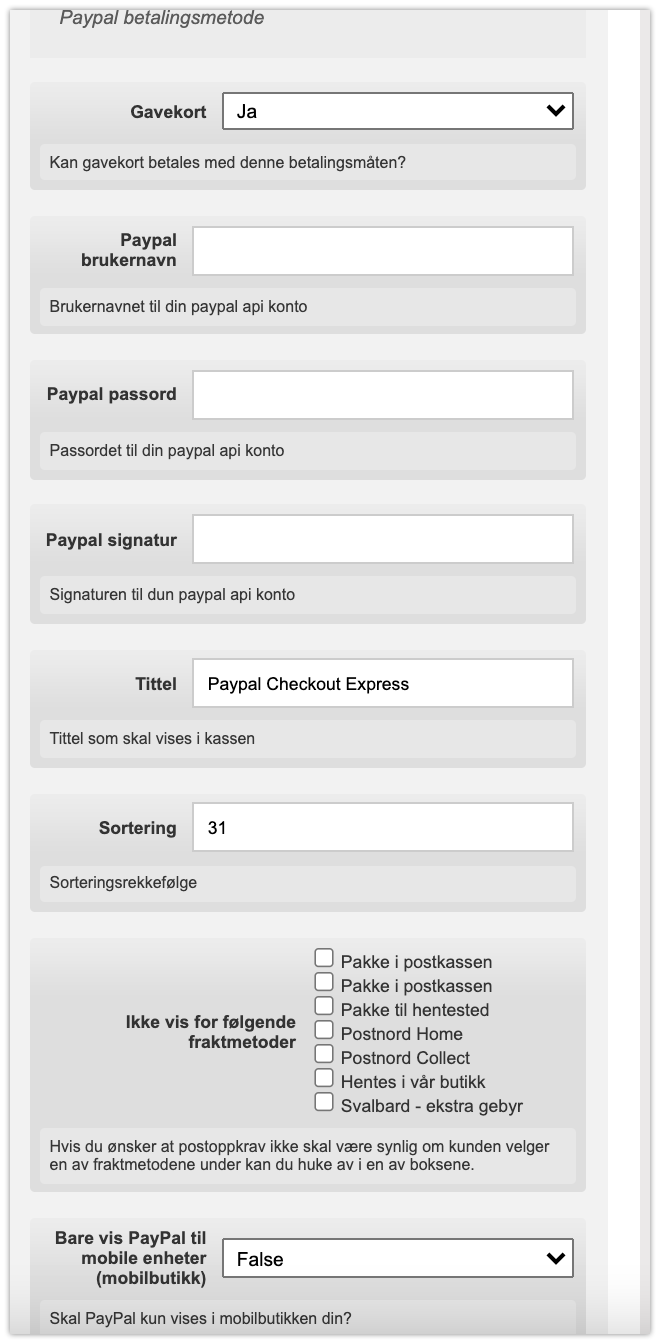
Var denne artikkelen nyttig?
